Manuale utente di iPad
- Manuale utente di iPad
- Novità di iPadOS
- Modelli supportati
-
- Riattivare e sbloccare
- Regolare il volume
- Modificare o disattivare i suoni
- Accedere alle funzionalità da “Blocco schermo”
- Aprire le app sulla schermata Home
- Fare un’istantanea o una registrazione dello schermo
- Modificare o bloccare l'orientamento dello schermo
- Cambiare lo sfondo
- Ingrandire un'app per riempire lo schermo
- Trascinare e rilasciare
- Eseguire una ricerca con iPad
- Usare AirDrop per inviare elementi
- Eseguire le azioni rapide
- Utilizzare e personalizzare Centro di Controllo
- Visualizzare e organizzare la vista Oggi
- Caricare e controllare lo stato della batteria
- Informazioni sulle icone di stato
- Viaggiare con iPad
-
-
- Configurare FaceTime
- Effettuare e ricevere chiamate
- Scattare una Live Photo
- Effettuare una chiamata di gruppo con FaceTime
- Usare altre app durante una chiamata
- Aggiungere effetti fotocamera
- Modificare le impostazioni audio e video
- Abbandonare una chiamata o passare a Messaggi
- Bloccare le chiamate di interlocutori non desiderati
-
- Panoramica di Casa
- Aggiungere e controllare gli accessori
- Configurare gli accessori
- Aggiungere più abitazioni
- Configurare HomePod
- Configurare le videocamere
- Configurare un router
- Creare e utilizzare gli scenari
- Controllare l'abitazione mediante Siri
- Automazione e accesso remoto
- Creare un'automazione
- Condividere i controlli con altre persone
-
- Visualizzare le mappe
- Trovare una località
- Panoramica
- Contrassegnare i luoghi
- Ottenere informazioni su un luogo
- Condividere luoghi
- Salvare i luoghi preferiti
- Creare raccolte
- Ottenere informazioni meteo e sul traffico
- Ottenere indicazioni
- Seguire le indicazioni passo passo
- Fai tour con Flyover in Mappe
- Aiutaci a migliorare Mappe
-
- Configurare Messaggi
- Inviare e ricevere messaggi di testo
- Inviare foto, video e audio
- Animare i messaggi
- Utilizzare le app iMessage
- Utilizzare le animoji e le memoji
- Inviare un effetto Digital Touch
- Inviare e ricevere somme di denaro con Apple Pay
- Modificare le notifiche
- Filtrare e bloccare i messaggi
- Eliminare i messaggi
-
- Visualizzare foto e video
- Modificare foto e video
- Modificare le Live Photo
- Modificare le foto scattate in modalità Ritratto
- Organizzare le tue foto in album
- Cercare in Foto
- Condividere foto e video
- Vedere i tuoi ricordi
- Trovare persone in Foto
- Sfogliare le foto in base alla posizione
- Utilizzare “Foto di iCloud”
- Condividere foto tramite gli album condivisi su iCloud
- Utilizzare “Il mio streaming foto”
- Importare foto e video
- Stampare le foto
- Comandi Rapidi:
- Borsa
- Suggerimenti
-
- Configurare “In famiglia”
- Condividere gli acquisti con gli altri membri della famiglia
- Attivare “Chiedi di acquistare”
- Nascondere gli acquisti
- Condividere le iscrizioni
- Condividere foto, un calendario e altro ancora con i membri della famiglia
- Individuare il dispositivo di un membro della famiglia
- Configurare “Tempo di utilizzo” per i membri della famiglia
-
- Condividere la connessione a internet
- Effettuare e ricevere chiamate telefoniche
- Utilizzare iPad come secondo monitor per il Mac
- Trasferire attività tra iPad e il Mac
- Tagliare, copiare e incollare tra iPad e il Mac
- Collegare iPad al computer tramite USB
- Sincronizzare iPad con il computer
- Trasferire file tra iPad e il computer
-
-
- Riavviare iPad
- Aggiornare iPadOS
- Eseguire il backup di iPad
- Ripristinare le impostazioni di default di iPad
- Ripristinare tutti i contenuti da un backup
- Ripristinare gli acquisti e gli elementi che hai eliminato
- Vendere o cedere iPad
- Eliminare tutti i contenuti e le impostazioni
- Ripristinare iPad alle impostazioni di fabbrica
- Installare o rimuovere i profili di configurazione
-
- Nozioni di base sulle funzioni di accessibilità
-
-
- Attivare ed esercitarsi con VoiceOver
- Modificare le impostazioni di VoiceOver
- Imparare i gesti di VoiceOver
- Utilizzare iPad con i gesti di VoiceOver
- Controllare VoiceOver con il rotore
- Utilizzare la tastiera su schermo
- Scrivere con le dita
- Utilizzare VoiceOver con una tastiera esterna di Apple
- Scrivere in Braille sullo schermo utilizzando VoiceOver
- Utilizzare uno schermo Braille
- Personalizzare le azioni e le abbreviazioni da tastiera
- Utilizzare VoiceOver con un dispositivo di puntamento
- Utilizzare VoiceOver nelle app
- Zoom
- Lente di ingrandimento
- Schermo e dimensioni del testo
- Effetti schermo
- Contenuto letto ad alta voce
- Descrizioni audio
-
-
- Importanti informazioni sulla sicurezza
- Importanti informazioni sull'utilizzo
- Ottenere informazioni su iPad
- Visualizzare o modificare le impostazioni cellulare
- Trovare altre risorse per software e servizi
- Dichiarazione di conformità FCC
- Dichiarazione di conformità del Canada ISED
- Informazioni laser Classe 1
- Apple e l'ambiente
- Informazioni sullo smaltimento e il riciclo
- Dichiarazione di conformità ENERGY STAR
- Copyright
Utilizzare Magic Keyboard per iPad (con trackpad integrato)
Puoi inserire del testo utilizzando la tastiera Magic Keyboard per iPad e puoi utilizzare il trackpad integrato per controllare gli elementi sullo schermo di iPad (modelli supportati, è richiesto iPadOS 13.4 o versioni successive).
Per connettere ed utilizzare la versione Bluetooth di Magic Keyboard, consulta: Utilizzare Magic Keyboard con iPad.
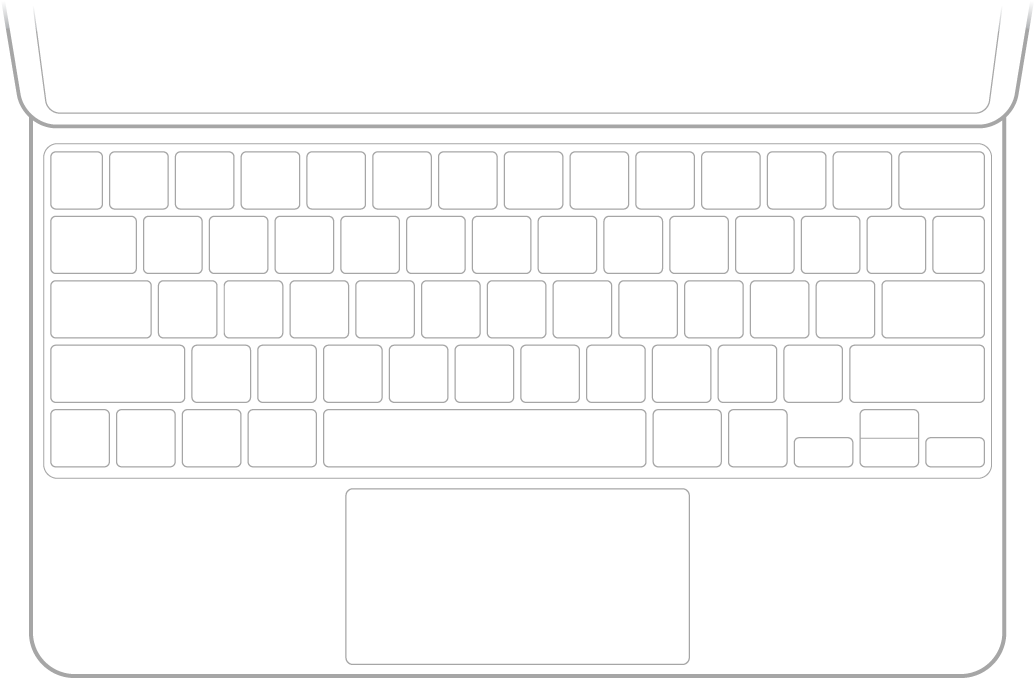
Collegare Magic Keyboard per iPad
Apri la tastiera, piegala all'indietro, quindi collega iPad.
iPad è sorretto magneticamente.
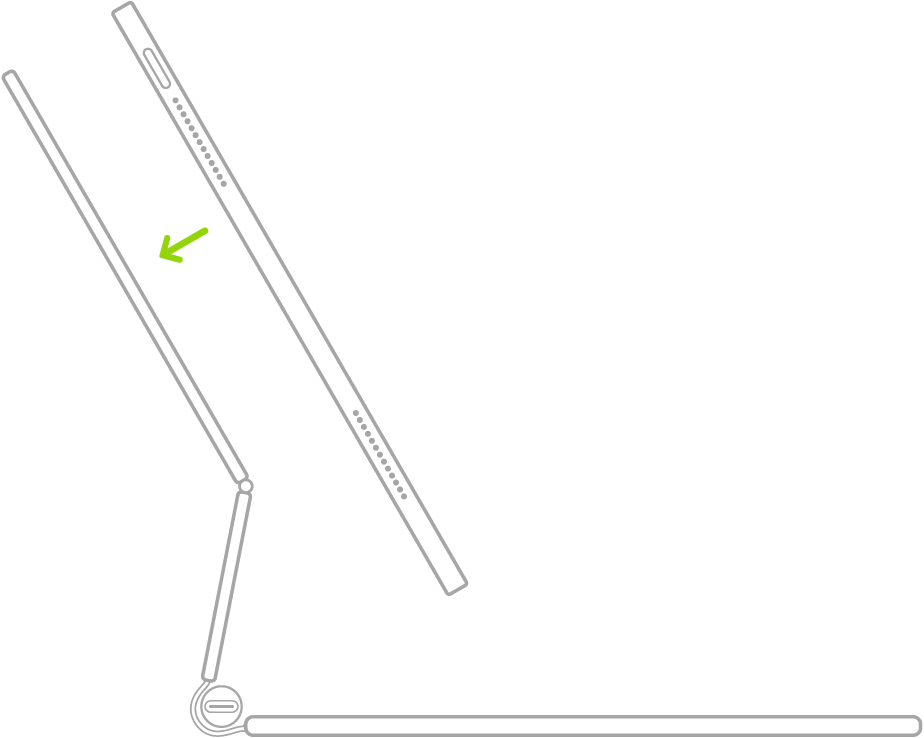
Per regolare l'angolo di visualizzazione, inclina iPad come desideri.
Nota: se chiudi la tastiera per coprire iPad Pro 12,9" (quarta generazione) o iPad Pro 11" (seconda generazione) durante una chiamata video o audio, la chiamata rimane attiva, ma i microfoni di iPad vengono disattivati. Se stai utilizzando gli auricolari AirPods o altre cuffie, puoi continuare la conversazione.
Regolare la luminosità della tastiera
Vai in Impostazioni ![]() Generali > Tastiera > Tastiera hardware, quindi trascina il cursore per regolare il livello della retroilluminazione in condizioni di luce scarsa.
Generali > Tastiera > Tastiera hardware, quindi trascina il cursore per regolare il livello della retroilluminazione in condizioni di luce scarsa.
Ricaricare iPad durante l'utilizzo di Magic Keyboard per iPad
Collega la tastiera a una presa di corrente tramite il cavo di ricarica USB-C e l'alimentatore USB-C forniti con iPad.
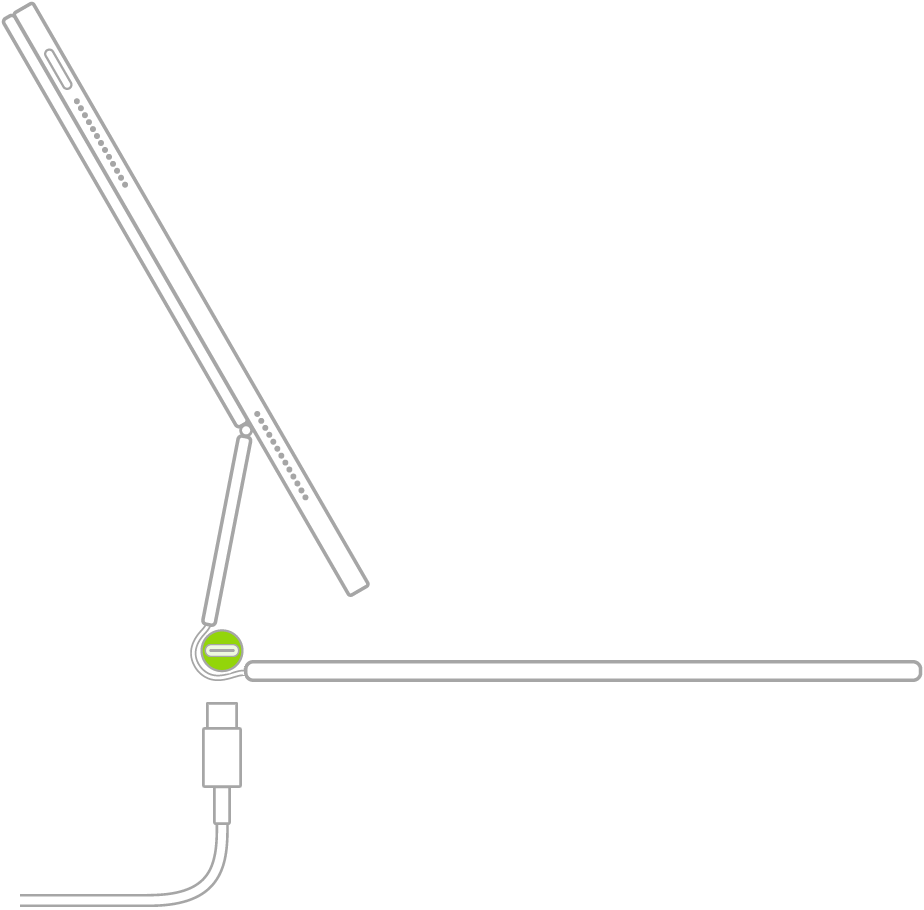
Importante: la tastiera Magic Keyboard per iPad contiene dei magneti che sorreggono saldamente iPad. Evita di posizionare delle carte che archiviano informazioni su strisce magnetiche (come carte di credito o chiavi elettroniche di alberghi) nella parte interna di Magic Keyboard o tra iPad e Magic Keyboard, poiché tale tipo di contatto potrebbe smagnetizzare la carta.
